如何删除只有过滤后的行,而不在Excel中隐藏的行
在本文中,我们将学习如何仅删除过滤后的行而不删除隐藏行。
你们中的许多人都在问如何删除选定的行而不打扰其他行。
我们将在Excel 2016中使用“查找并选择”选项。让我们通过一个例子来理解这一点。
这里我们有一个数据集。

现在我们需要删除带有City的行:Boston
如您所见,使用City:Boston的已过滤行现在,我将选择要删除的这些行。
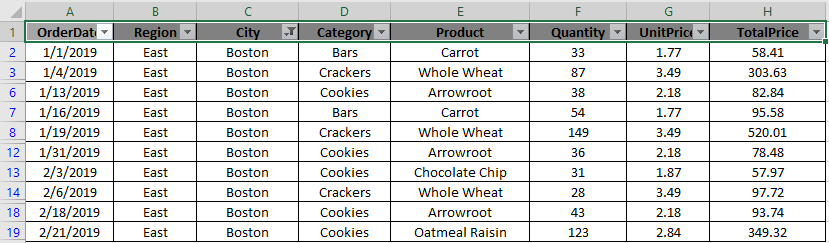
转到首页>查找并选择>转到特殊
出现转到特殊对话框
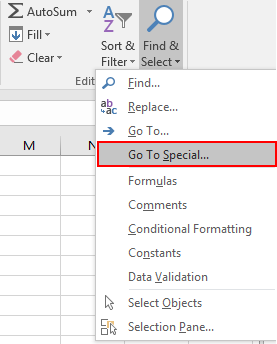
选择仅可见单元格>确定。您将看到如下所示的选定区域。右键单击任何选定的单元格>选择“删除行”
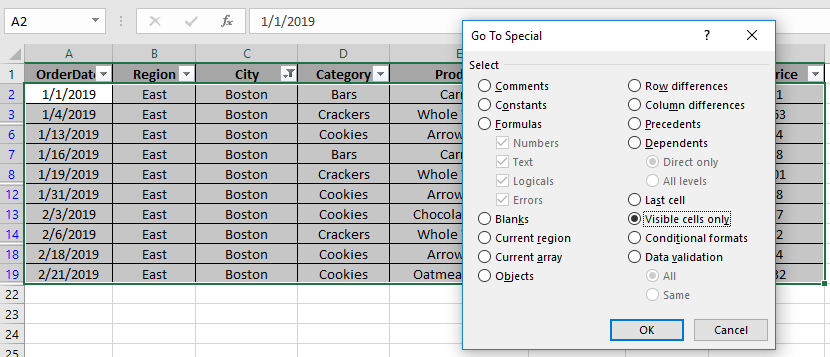
它显示警告,如下所示

单击确定。
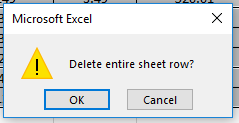
如您所见,选定的行将被删除。查看其他单元格。要查看其他单元格,请双击快照左侧所示的红色部分。

您将获得所需的输出,如下表所示。

在编辑工作表中的数据时,此功能非常有用。
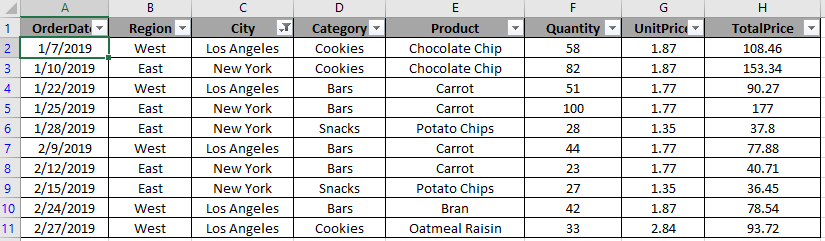
希望您了解如何在Excel 2016中删除“仅过滤的行”。在此处查找有关“编辑数据”的更多文章。请在下方的评论框中分享您的查询。我们将为您提供帮助。
热门文章:
`链接:/ keyboard-formula-shortcuts-50-excel-shortcuts可提高您的生产率[50 Excel快捷方式可提高生产率]]
link:/ formulas-and-functions-vlookup-function简介[如何在Excel中使用VLOOKUP函数]